Você já se perguntou o que funciona nos bastidores quando você usa a internet para realizar pesquisas ou enviar e-mails?
É um mecanismo magnífico que funciona nos bastidores para fornecer todas as informações de que você precisa.
XNUMXServidor dnsFaz parte de um enorme sistema que funciona entre a URL que você digita e o dispositivo de rede que possibilita a conexão.
Já está chateado com isso?Ao ler o seguinte,Vamos discutirO que é um servidor DNS e como resolver os problemas mais comuns que você costuma encontrar ao usá-lo.
Além disso, se você está inspirado por este artigo e quer fazer uma aventura online com um novo site que se torna parte do design geral,Confira nossas incríveis ofertas de domínios de hospedagem na web,E obtenha descontos para seus novos domínios e necessidades de servidor.
Conteúdo
O que é um servidor DNS?
DNS é "Servidores de nomes de domínio”abreviatura de.Como o nome sugere, a principal responsabilidade de um servidor DNS é traduzir o nome da URL que você digita em seu computador em um nome que um servidor web possa entender.Você deve estar se perguntando quais são os requisitos para fazer essa conversão.Bem, é claro que podemos entender a palavra escrita e seu significado, mas o servidor web não.Portanto, um servidor DNS traduz sua URL solicitada em vários números (definidos como IPs) que o sistema de rede entende e permite que você se conecte ao site solicitado.Concedido, este não é o sistema mais convincente, mas é o único que podemos usar para nos conectar ao servidor web específico ao qual queremos nos conectar.
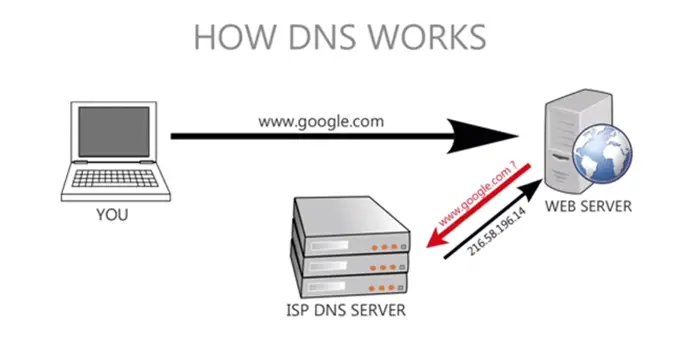
Alterar as configurações de DNS no Windows 10
Você pode alterar ou atualizar as configurações de DNS no Windows 10, 8.1 e 7
- Pressione Windows + R, digite ncpa.cpl e clique em OK,
- Isso abrirá a janela de conexão de rede,
- Clique com o botão direito do mouse no adaptador de rede ativo e selecione Propriedades.
- Encontre o Protocolo TCP/IP Versão 4 (TCP/IPv4), clique para realçá-lo e, em seguida, clique no botão Propriedades abaixo dele.
- A janela que aparece é onde você pode alterar seus servidores DNS.
- Por padrão, "Obter servidores DNS automaticamente" será a opção selecionada.
- Altere-o para Usar os seguintes endereços de servidor DNS clicando no botão de opção ao lado dele.
Em seguida, defina o endereço IPv4 do DNS público do Google:
8.8.8.8
8.8.4.4
ou endereço IPv4 OpenDNS:
208.67.222.222
208.67.220.220
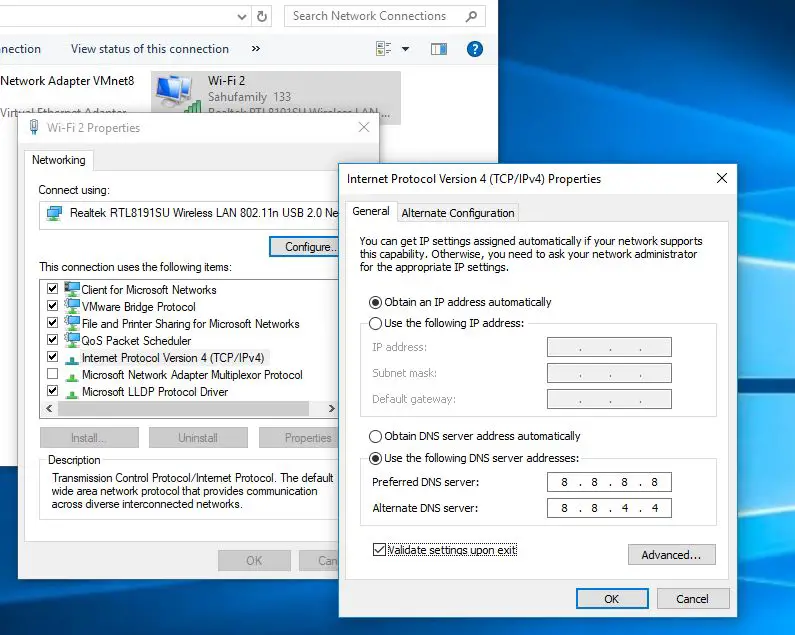
Corrigir problemas do servidor DNS no Windows 10
Devido à complexidade do sistema de servidores DNS e à amplitude da Internet de hoje, muitas vezes encontramos vários problemas com servidores DNS, e aposto que você também tem muitos problemas.Felizmente, existem algumas soluções simples para esses problemas.Então, se você receber a mensagem de erro " Servidor DNS não responde"ou"Seu computador parece estar configurado corretamente, mas um dispositivo ou recurso detectado (servidor DNS) não está respondendo”, siga as etapas mencionadas abaixo para esse problema irritante.
Verifique a conexão de rede
As pessoas geralmente recebem erros de DNS quando a conexão com a Internet não está configurada corretamente.Certifique-se de verificar cada roteador, modem ou fio que você usa e certifique-se de que eles estejam funcionando e conectados corretamente às suas respectivas portas.
Se tudo estiver bem, vá em frente e abra o painel de controle.Lá, selecione "Rede e Internet" e depois "Centro de Rede e Compartilhamento" na próxima tela.No Centro de Rede e Compartilhamento, você poderá ver detalhes sobre sua conexão com a Internet.Certifique-se de verificar se o tipo de acesso é "Internet" ou "Local e Internet".Se tudo estiver bem, vá para a próxima etapa e entre em contato com seu provedor de serviços de Internet (ISP) se encontrar algo diferente do que mencionamos.
Execute o diagnóstico de rede do Windows
No Centro de Rede e Diagnóstico, selecione "Resolução de problemas"Para versões mais antigas do Windows, isso deve abrir uma página de solução de problemas e permitir que você escolha o tipo de problema que está enfrentando.Execute o solucionador de problemas e não hesite em executar as ações e correções sugeridas.Se tudo correr bem, isso resolverá o problema para a maioria dos usuários.
- Clique com o botão direito no menu Iniciar do Windows 10 e selecione Configurações,
- Em seguida, clique em Rede e Internet,
- Role para baixo e encontre o solucionador de problemas de rede, clique nele,
- Siga as instruções na tela para iniciar o processo de diagnóstico.
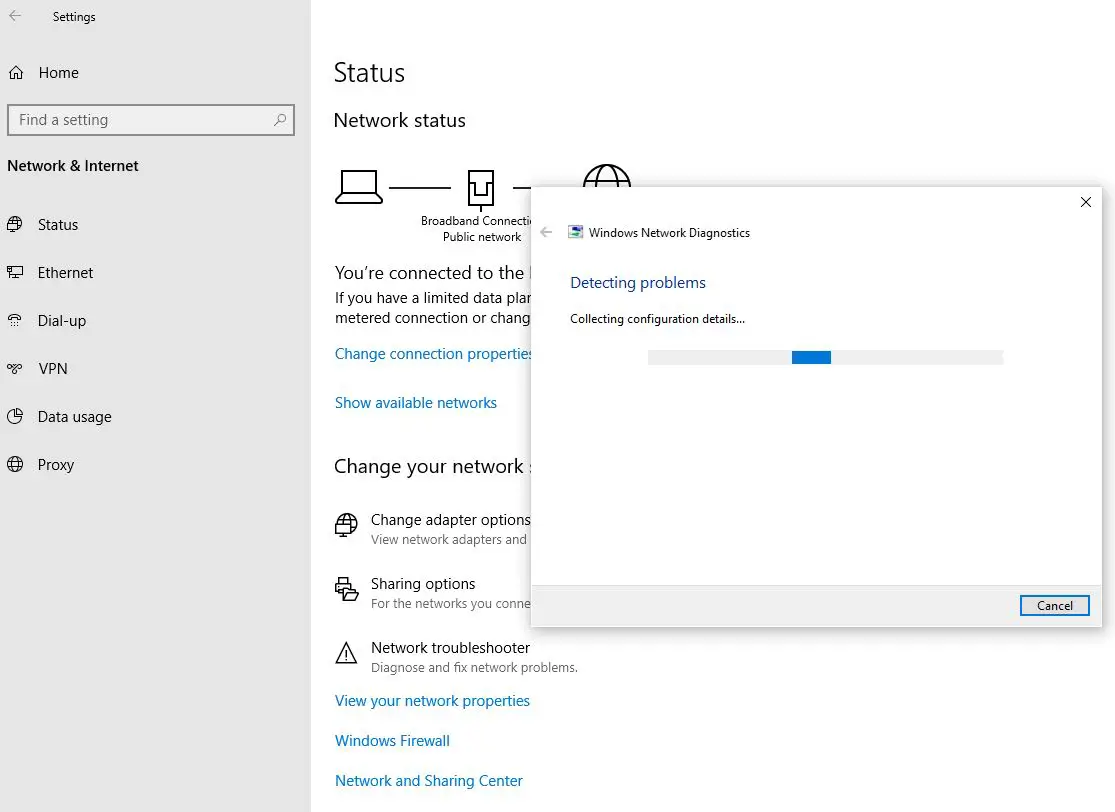
Atualize o driver do adaptador de rede
Se as soluções acima não funcionarem para você, você pode ter um problema um pouco mais complicado.
Começaremos a corrigir isso atualizando o driver do adaptador de rede.Para um grande número de usuários, esse problemaAtualizar driverdepois desapareceu,E o processo de fazer isso é muito simples.Siga as instruções abaixo para instalar o driver de rede passo a passo.
- Pressione a tecla Windows + X para selecionar Gerenciador de dispositivos.
- Procure adaptadores de rede na longa lista fornecida pelo Gerenciador de dispositivos.
- Clique com o botão direito do mouse no adaptador de rede e selecione Desinstalar.Isso desinstalará o driver do adaptador de rede atual.
- Na parte superior da tela no Gerenciador de dispositivos, clique em Ações e, em seguida, clique em Verificar alterações de hardware.Clique.
- Agora encontre o adaptador de rede novamente e clique com o botão direito nele.
- Selecione Atualizar software de driver.
- Quando solicitado, selecione Pesquisar automaticamente software de driver atualizado.
- O Windows agora instalará os drivers atualizados apropriados para o seu dispositivo.
- Após a conclusão da instalação, reinicie o dispositivo.
Verifique se há malware e software antivírus hiperativo
Em casos raros, os problemas de DNS podem ser causados por malware que pode entrar no sistema pela Internet ou por arquivos corrompidos que você executa manualmente no sistema.Embora improvável, ainda é importante verificar seu dispositivo com um antivírus poderoso, especialmente se você estiver executando uma versão mais antiga do Windows ou não tiver um programa antivírus instalado.
Hoje, o software antivírus não apenas nos protege de vírus em nosso sistema, mas também de sites maliciosos.Agora, o último às vezes pode ser um problema porque o software antivírus bloqueia as conexões com a Internet assim que detecta algo suspeito.Muitas vezes, certas atualizações de aplicativos que ocorrem em segundo plano do dispositivo podem acionar alertas falsos para software antivírus e todas as conexões de Internet podem ser desativadas à força.Certifique-se de verificar se o antivírus está desativado no dispositivo e, se isso resolver o problema, entre em contato com o fornecedor do antivírus imediatamente para obter mais detalhes sobre como evitar esses problemas no futuro, mantendo o antivírus.
Execute uma inicialização limpa
Também pode ser causado por falhas de software de terceiros.faça uma inicialização limpaÚtil para encontrar e diagnosticar problemas.Para verificar, siga estes passos simples.
- Pressione a tecla Windows + R.
- Escreva "msconfig" e pressione Enter.
- Uma nova janela chamada "Configuração do sistema" será aberta.
- Marque "Ocultar todos os serviços da Microsoft" na parte inferior e clique em "Desativar tudo".
- Clique em Aplicar para salvar essas seleções e clique em OK para fechar a janela.
- Reinicie o computador.
- Se você ainda não tiver o problema após a reinicialização, pode ter certeza de que isso é causado por um aplicativo de terceiros.
- Repita esse processo, permitindo que apenas um aplicativo de terceiros por vez identifique o culpado.
- Se você conseguir identificar o aplicativo, desinstale-o agora.
Conclusão
Os servidores DNS são parte integrante dos sistemas de rede modernos e sua complexidade é responsável por erros frequentes.Mas com certeza, os problemas mais comuns podem ser resolvidos usando as etapas acima.Se você ainda tiver o mesmo problema depois de tentar todas essas soluções, sinta-se à vontade para entrar em contato com o fabricante do seu PC para obter ajuda e serviço.Você também podeatravés do link abaixo与Contato da Microsoft, para resolver o problema.


![[Correção] A Microsoft Store não pode baixar aplicativos e jogos](https://oktechmasters.org/wp-content/uploads/2022/03/30606-Fix-Cant-Download-from-Microsoft-Store.jpg)
![[Corrigido] A Microsoft Store não consegue baixar e instalar aplicativos](https://oktechmasters.org/wp-content/uploads/2022/03/30555-Fix-Microsoft-Store-Not-Installing-Apps.jpg)
